Chặn trình duyệt Chrome mở website không mong muốn
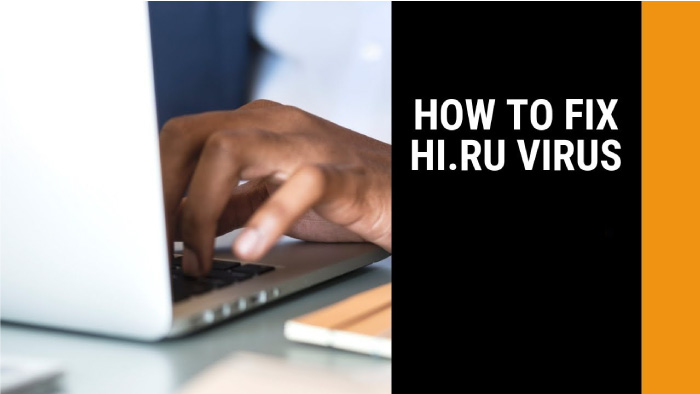
Bài viết này sẽ hướng dẫn bạn cách chặn trình duyệt Chrome mở website không mong muốn khi khởi động trình duyệt tránh gây phiền nhiều tới bạn.
Ví dụ: Sửa lỗi virus quảng cáo https://hi. ru/?md81 trong Chrome khi khởi động trình duyệt này
Các bước chặn trình duyệt Chrome mở website không mong muốn
Bước 1: Vào Properties
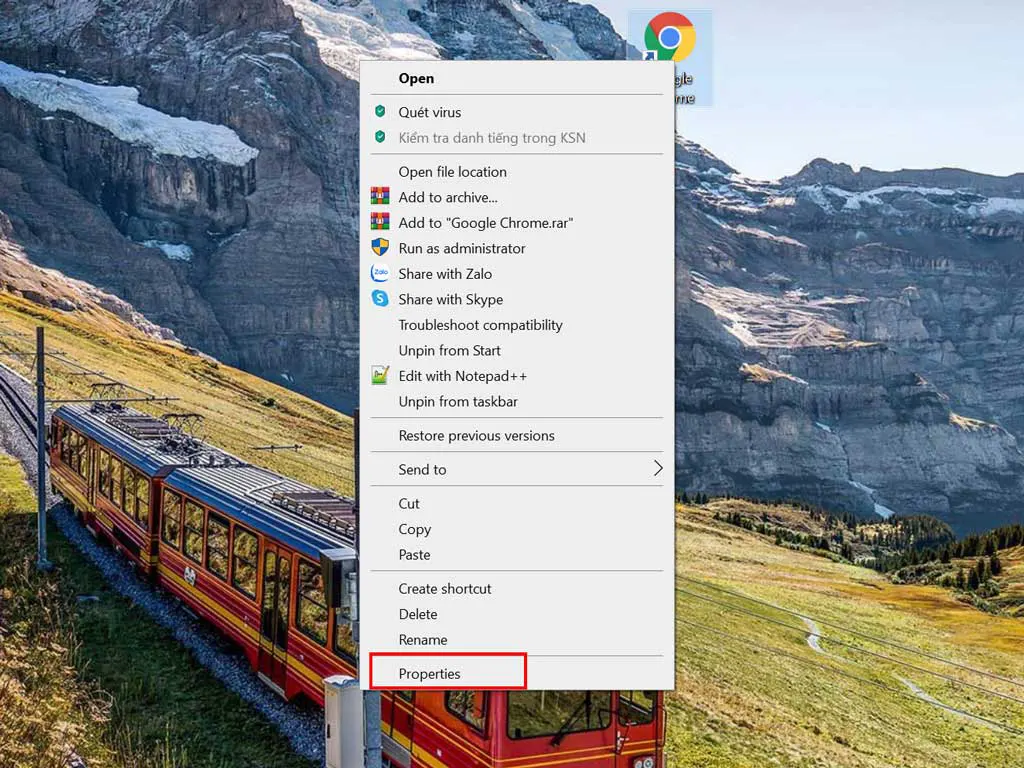
Bước 2: Xóa đường dẫn lạ trong Target
Tại cửa sổ Google Chrome Properties, bạn lọc các đường dẫn trong khung Target xem có đường dẫn, địa chỉ nào khả nghi không. Ngoài đường dẫn mặc định của trình duyệt Chrome thì bạn nên xóa hết nhưng đường dẫn lạ khác trong ô Target này sau đó nhấn OK phía dưới để hoàn tất thay đổi.
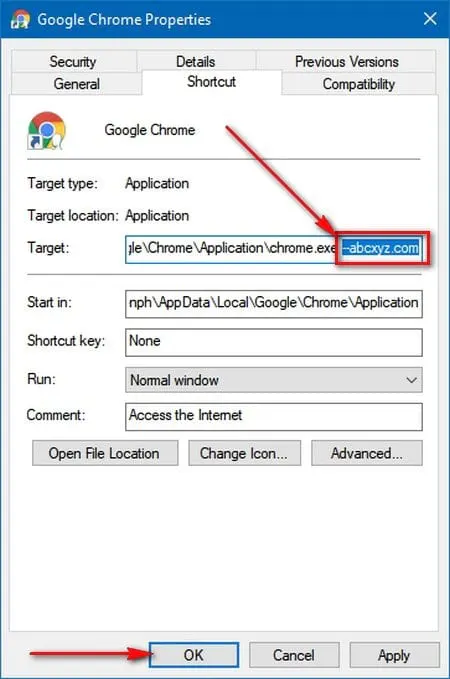
Bước 3: Sử dụng công cụ diệt mã độc quảng cáo AdwCleaner
Nếu vẫn lỗi trình duyệt Chrome tự mở website không mong muốn. Sử dụng công cụ diệt mã độc quảng cáo AdwCleaner để chặn trình duyệt Chrome tự mở website chữa virus trong tab mới.
Tải về tại đây Download AdwCleaner
Bước 4: Scan mã độc Chrome mở website không mong muốn
Khởi chạy tệp tin Adwcleaner.exe vừa tải về, trên cửa sổ công cụ nhấn chọn Scan để tiến hành quét các mã độc trên máy tính.
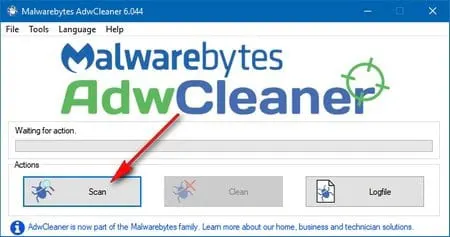
Bước 5: Clean mã độc
Sau khi quét xong, AdwCleaner sẽ thông báo số mã đọc được tìm trên thiết bị của bạn và được liệt kê ở khung phía dưới. Lựa chọn Clean để diệt sạch toàn bộ mã độc đó.

Bước 6: Diệt mã độc
Ở hộp thoại AdwCleaner cảnh báo “tất cả những chương trình đang hoạt động sẽ được tắt để thực hiện việc xóa những mã độc ảnh hướng đến máy tính”. Bạn hãy lưu lại những công việc mà bạn đang làm trước khi nhấn Ok nhé.
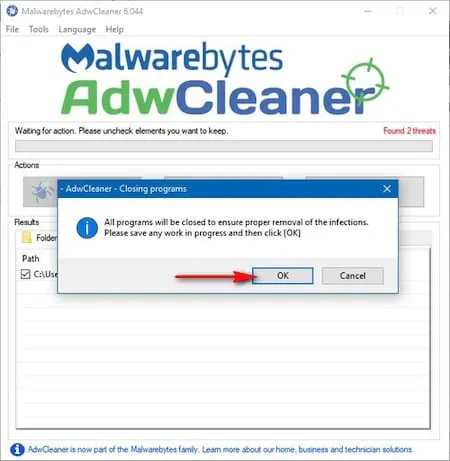
Bước 7: Khởi động lại để diệt mã độc hi.ru
AdwCleaner hiển thị cảnh báo bạn nên thực hiện việc sử dụng máy tính thật cẩn thận như:
– Tải phần mềm từ những website chính thức, website uy tín
– Khi cài đặt phần mềm không nên kích Next quá nhanh vì có thể trong quá trình cài đặt sẽ có những ứng dụng được cài kèm theo.
– Gỡ bỏ những ứng dụng từ bên thứ ba dành cho trình duyệt như toolbar,…
– Luôn luôn kích hoạt chương trình diệt virus.
Nhấn Ok máy tính của bạn sẽ được lập tức khởi động lại.
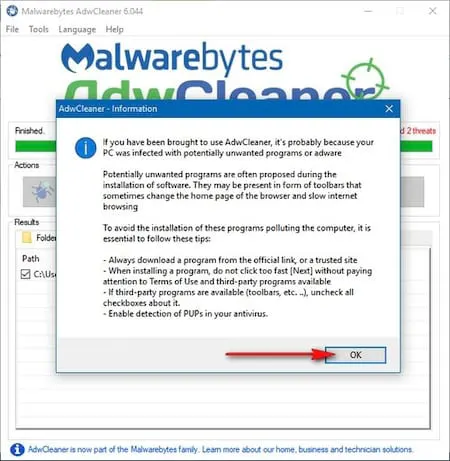
Bước 8: Hoàn tất
Tiếp tục chương trình sẽ yêu cầu bạn khởi động lại máy tính đề hoàn tất quá trình. Nhấn Ok để hoàn tất quá trình xóa mã độc bằng AdwCleaner qua đó chặn trình duyệt Chrome tự mở website lạ trên tab mới.
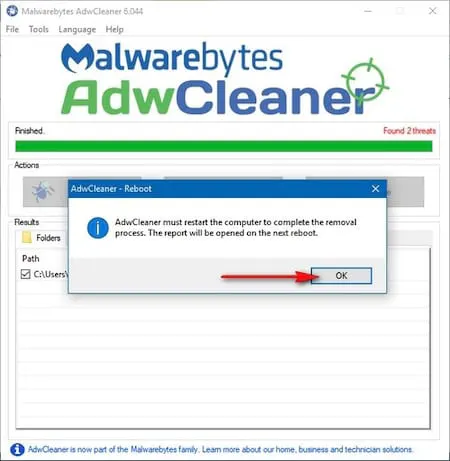
Kết
Máy tính của bạn hoàn toàn sạch sẽ sau khi được khởi động lại, sau đó hãy duyệt web bằng Chrome như bình thường để xem còn gặp tình trạng xuất hiện website lạ không nhé. Đây là phương pháp khá hiệu quả không chỉ áp dụng cho duyệt Chrome tự mở website không mong muốn trong tab mới mà còn hiệu quả với những trình duyệt khác.
Qua việc này, bạn nên nâng cao cảnh giác khi truy cập những website lạ hay cài đặt những phần mềm thứ ba.

Rất là hay, tôi đã diệt trừ website hi.ru một cách nhanh chóng
cảm ơn bài viết, mik cũng xóa đc web hi.ru
mình bị con hi.ru làm khó chịu kinh khủng, giờ thì đã xử lý xong tks ad nhiều